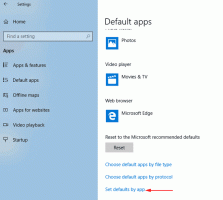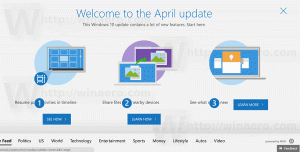Windows 11 Dodajanje terminalskih profilov Windows v kontekstni meni
V sistemu Windows 11 lahko v kontekstni meni v Raziskovalcu datotek dodate profile terminalov Windows. Tako, da ga boste lahko zagnali v trenutni mapi neposredno z želenim profilom, ne da bi preklopili nanj.
Oglas
Windows Terminal je najnovejša konzolna aplikacija, ki je na voljo v sodobnih različicah operacijskih sistemov Windows 10 in Windows 11. Zdaj je že vnaprej nameščen, tako da vam ga ni treba ročno prenašati. Aplikacija Windows Terminal združuje ukazni poziv, različne različice PowerShell in WSL v enem orodju in omogoča njihovo hkratno izvajanje. Vsaka seja konzole se izvaja na svojem zavihku. Podpira preglednost, slike ozadja, emoji v besedilu in uporablja pospeševanje GPU za risanje izhoda. V sistemu Windows 11 je aplikacija Terminal na voljo že iz škatle in služi kot vaša glavna vstopna točka za konzolne aplikacije.

Poleg številnih metod za odprite terminal Windows v sistemu Windows 11 lahko dodate še eno možnost. Terminal Windows boste lahko neposredno odprli v želenem profilu iz kontekstnega menija neposredno v trenutni mapi.

Imel bo vnose za neposredno odpiranje ukaznega poziva, dve različici PowerShell in WSL pod dano lokacijo mape.
Dodajte profile terminala Windows v kontekstni meni v sistemu Windows 11
- Prenesite ZIP arhiv s te povezave.
- Izvlecite njegovo vsebino v katero koli mapo. Datoteke lahko postavite neposredno na namizje.
- Dvokliknite na Dodaj Odpri v terminalu Windows kaskadni kontekstni meni.reg datoteko, da jo združite.

- Če imate nameščen Ubuntu na WSL in ga želite imeti v meniju profila, dvokliknite Dodaj WSL v kaskadni kontekstni meni Windows Terminal menu.reg.
- Končno, če imate PowerShell 7, lahko dodate njegov profil tako, da dvokliknete na Dodajte PS7 v kaskadni kontekstni meni Windows Terminal menu.reg mapa.
- Če želite pozneje odstraniti te elemente iz File Explorerja, uporabite priloženo datoteko Odstranite kaskadni kontekstni meni Windows Terminal menu.reg.
Končali ste. Če ne nameravate odstraniti kontekstnih menijev, lahko varno odstranite datoteke REG, ki ste jih prenesli.
Uporaba Winaero Tweaker
Namesto datotek REG lahko omogočite samo eno možnost v Winaero Tweakerju in takoj začnete delovati kontekstni meni. Prav tako vam bo omogočilo, da dodate enake možnosti za zagon terminala Windows kot skrbnik.

Torej, prenesite Winaero Tweaker in ga namestite. Spodaj Kontekstni meni > Terminal Windows, vklopite možnosti za kontekstni meni, ki ga želite imeti.
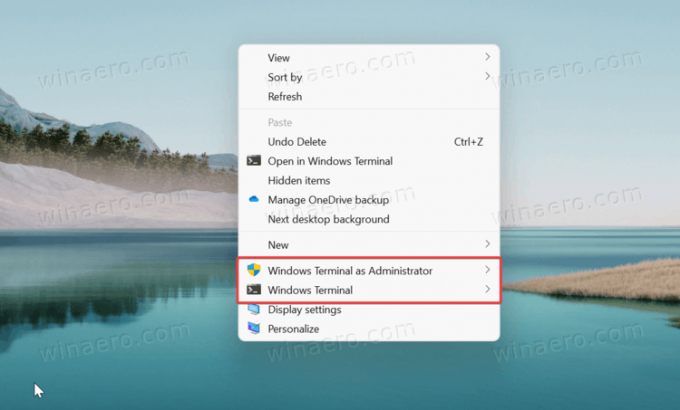
Kako deluje
Windows Terminal vključuje poseben "vzdevek", wt.exe. Kontekstni meni uporablja ta vzdevek za izvajanje ukazov z vnaprej izbranimi profili.
-
wt.exe -d mapa\potza zagon terminala Windows s privzetim profilom v trenutni mapi iz File Explorerja. -
wt.exe -p "Ukazni poziv" -d mapa\pot- da odprete terminal Windows s privzetim profilom "Ukazni poziv". -
wt.exe -p "Windows PowerShell" -d mapa\pot- odpreti privzeti profil Windows PowerShell v terminalu Windows na trenutno lokacijo mape itd.
Če vam vnosi v kontekstnem meniju ne delujejo, zagotovite, da imate omogočen vzdevek terminala Windows. Odprite nastavitve sistema Windows (Zmaga + jaz) in pojdite na aplikacije > aplikacije in funkcije > vzdevki za izvajanje aplikacij.
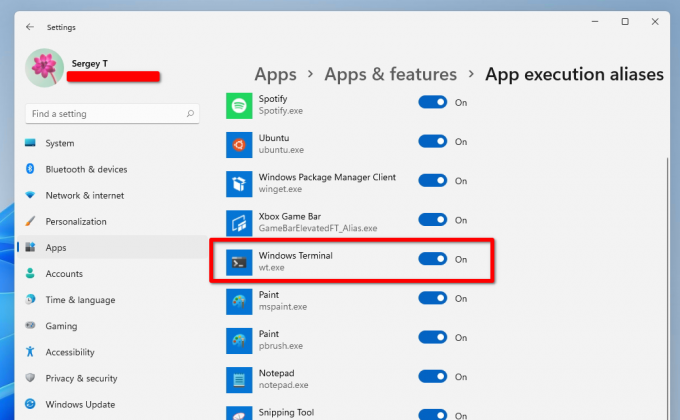
Prepričajte se, da je možnost Windows Terminal (wt.exe) omogočena!
To je to.